黑龙江省机关事业单位工资管理信息系统操作手册(20170320)
- 格式:doc
- 大小:13.25 MB
- 文档页数:97

第1章系统简介1.1 系统概述《工资管理系统》是吉林省明日科技有限公司最新推出的一套通用性、实用性极强的工资管理系统。
系统提供了基本的人员信息管理,同时对员工的基本工资、浮动工资和工资发放进行系统管理,同时配以查询功能,避免数据丢失系统还提供了数据备份及还原功能。
以便能真正适用于各类中小企业及事业型单位。
1.2 系统目标最大限度实现企业员工工资的自动化、系统化管理。
1.3 系统范围●电子、电器、医药、服装、建筑、物资、化工、商贸、超市、旅游、机械、建材、科技、通讯等各类企业公司●机关、事业单位、学校、研究所等事业型单位。
1.4 系统特点●界面设计美观友好●规范、完善的基础信息设置●信息查询灵活、方便、快捷●系统运行稳定,安全可靠第2章运行环境系统开发平台:Visual C++ 6.0运行平台:Windows xp/Windows 2000/Windows 2003分辨率:最佳效果800*600第3章系统登录双击工资管理系统图标,弹出如图1.1所示的登录界面。
图1.1 系统登录界面在“用户名”的文本框,输入用户名:mrkj,单击“密码”的文本框,输入密码:111,单击【确定】按钮进入系统主界面,如图1.2所示。
图1.2 工资管理系统主界面第4章基本工资管理基本工资管理菜单包括:员工录入和员工删除。
通过基本工资管理可以基本实现员工信息的添加及删除操作。
4.1 员工录入单击“基本工资管理”/“员工录入”选项,弹出如图1.3所示的界面。
员工录入模块主要录入员工信息。
图1.3 员工录入在“编号”、“姓名”的文本框中,输入员工的编号及姓名,单击“性别”及“学历”的下拉按钮选择性别及学历,最后单击【添加】按钮,即可添加员工信息。
4.2 员工删除单击“基本工资管理”/“员工删除”选项,弹出如图1.4所示的界面,该界面主要实现企业性质的信息设置。
图1.4 员工删除通过“选择编号”的下拉按钮选择要删除的员工编号,然后单击【删除】按钮即可删除相应的员工信息。

机关事业单位一体化平台工资业务操作说明一、机关正常工资业务(一)公开招聘(招录)人员工资维护1、试用期人员工资维护(1)刚毕业就考进机关单位的大学生a.点击工资业务,再点击在职人员工资管理(人事)b.点击工资分组维护c.先选择你所要将这个人添加的分组,再点击修改工资分组。
d.点击添加人员e.勾选这个人,点击确定如果这个人是报组织部的话点击下图的设置人员报送方向,将这个人的报送方向改为组织。
f.点击毕业生、调入(转岗)人员工资g.在“工资职务(岗位)变动情况”窗口中点击小锤子h.点击增加,在下图窗口中维护且仅维护一条试用(见习)期记录;最后保存。
i.大家可以看到下面有好多的按钮,大家想改什么内容就点小锤子修改,除了年度考核,还有一点有要注意要在“学历”窗口中维护“毕业时间”、“学历”、“最高学历”和“不计算工龄大专以上全日制在校学习时间”;j.选择人员,设置测算截止时间,点击人员列表下的“开始测算”按钮,系统自动将所选人员的工资推算到截止时间。
K.点击申报l.点击新增申报m.点击提交申报n.点击打印申报花名册o.勾选人员,点击下一步p.点击打印,打印的是审核名册,点击批量打印审批表打印的是个人工资变动核准表,也可以点击这个人,然后点击审批表就可以看到这个人的个人工资变动核准表。
注意后面还有一个临时性补贴审批名册大家记得要打印。
(2)有工作经验的人,或者在从事业单位考入公务员的人工资可以参照(1)里面的a~g步骤h.第一步:刚参加工作那年维护试用期第二步:第二年维护定级的职务第三步:起薪当月必须要维护一条记录,一定要将“调入、转岗、军转标识”分类维护为“新录用”;如下图后面可以参照(1)的j~p步。
2、试用期转正人员工资维护(1)刚毕业的大学生转正a.进入“工作人员工资变动”,在“工资岗位变动情况”中输入转正定级时间及岗位。
b.在“工资岗位变动情况”中,点击小锤子。
c.点击增加,输入转正定级时间及职务后面可以参照公开招录的j~p步。

黑龙江省行政事业资产管理信息系统使用手册(升级版)深圳市世纪联创科技有限公司版权声明非常感谢您选用我们的产品,本手册用于指导用户使用深圳市世纪联创科技有限公司研发的黑龙江省行政事业资产管理信息系统(文中简称资产管理系统),请您在使用本系统前,详细阅读本手册。
黑龙江省行政事业资产管理信息系统是深圳市世纪联创科技有限公司设计的资产管理系统。
任何单位个人不得非法使用、拷贝、修改、扩散本软件及其文档,否则将受到法律的制裁。
任何人或实体由于该手册提供的信息造成的任何损失或损害,深圳世纪联创科技有限公司不承担任何义务或责任。
本系统的版权单位深圳市世纪联创科技有限公司目录1.1.1 登录方式 (6)1.1.2 系统界面 (7)1.1.3 资产处置待办 (8)1.1.4 经营使用待办 (8)1.1.5 通知公告 (8)1.1.6 政策法规 (9)1.1.7 决策支持 (10)1.1.8 资产批量导入模版下载区 (11)1.1.9 单位基本情况 (11)1.1.10 录入资产 (12)1.1.11 录入与查询 (13)1.1.12 导入资产 (20)2.2.1 资产处置 (21)2.2.2 资产处置审批 (22)2.2.3 资产处置资产统计 (26)2.2.4 资产处置日志查询 (28)3.3.1 经营使用 (29)3.3.2 经营使用审批 (30)3.3.3 经营使用资产统计 (33)4.4.1 事业产权登记 (35)4.4.2事业产权登记占有审批 (36)4.4.3 产权登记撤销审批 (37)4.4.4 产权登记资产统计 (39)4.4.5 产权登记日志查询 (40)4.4.6 事业产权 (41)4.4.7 产权登记年度检查审批 (43)4.4.8 产权登记变动审批 (45)4.4.9 打印事业产权登记证 (46)5.5.1 企业产权登记 (46)5.5.2 占有登记 (47)5.5.3年检登记 (50)5.5.4 变动登记 (54)5.5.5 注销登记 (57)5.5.6打印企业产权登记证 (60)6.6.1资产报表 (60)6.6.2 资产报表上报 (60)6.6.3 节点汇总 (61)7.7.1动态查询 (62)7.7.2 单位性质查询 (62)7.7.3资产决算对比 (66)8.8.1 综合分析 (70)8.8.2 资产增减分析 (70)8.8.3 资产存量分析 (71)9.9.1 系统设置 (73)9.9.2用户管理 (74)9.9.3 修改密码 (75)9.9.4 组织机构管理 (76)10.10.1 资产配置 (78)10.10.2资产配置申报 (79)11.11.1 收入管理 (80)11.11.2应缴收入 (80)11.11.3收入统计 (82)12.12.1 资产变动 (82)12.12.2资产变动申请 (83)12.12.3 资产变动统计查询 (86)12.12.4资产变动日志查询 (87)13.13.1 资产清查 (88)13.13.2资产清查申报 (88)13.13.2 资产清查统计 (91)13.13.3资产清查结果申报 (92)1.1.1 登录方式资产管理系统使用户可以直接登录黑龙江省行政事业资产管理信息系统网址,进入资产管理系统登录界面,如图1所示。

⿊龙江省事业单位岗位管理系统使⽤说明书⿊龙江省事业单位岗位管理系统使⽤说明书事业单位版⼀、系统安装:步骤:1、点击安装程序:欢迎界⾯2、输⼊名称3、设置安装⽬录4、设置快捷⽅式5、准备安装提⽰6、系统安装中7、安装后提⽰⿊龙江省事业单位岗位聘⽤信息管理系统-使⽤说明书38、安装后快捷⽅式:当系统安装后,会产⽣如下菜单。
⼆、系统使⽤说明书1、系统登录:当启动系统后,系统显⽰登录窗⼝。
系统默认操作员代码为admin ,密码为adm 。
当输⼊正确的密码后,系统显⽰如下主界⾯。
2、主界⾯说明:(1)、版本说明:⽤于显⽰当前运⾏软件版本(政府⼈事、主管部门、事业单位、个⼈信息采集)(2)、主功能区:⽤于选择当前版本的具体功能。
(3)、操作区:⽤于操作主功能区选择功能具体功能、数据操作。
(4)、状态区:⽤于显⽰系统使⽤状态。
3、功能说明:3.1、事业单位基本信息事业单位基本信息有以下两种。
a )、针对有独⽴组织代码的单位,界⾯如下图所⽰。
组织代码为10位长。
⿊龙江省事业单位岗位聘⽤信息管理系统-使⽤说明书5b )、针对没有独⽴组织代码的单位,如事业单位下辖的内部部门。
界⾯如下图所⽰。
操作步骤:(1)、点击“修改”按钮(2)、输⼊各项数据,并点击“保存”按钮注意事项:(1)、组织代码/内部机构代码,必须认真填写,保存后将不能修改。
如须修改必须初始化后重新输⼊。
(2)、对于没有独⽴组织代码的内部机构,组织代码长度为20位,前⼗位与本单位的上级组织代码⼀致。
3.2、设置编制信息操作步骤:(1)、点击“修改” (2)、输⼊各项数据并点击“保存”按钮3.3、下辖事业单位:界⾯如下图所⽰。
操作步骤:(1)、点击“修改”按钮。
(2)、录⼊“下辖组织代码”和“单位名称”等数据。
并点击“保存”按钮注意事项:“下辖组织代码”最⼤长度为20位对于长于20位的部分,系统进⾏⾃动删除20位以后的内容。
3.4、岗位数量设置:设置本单位各级岗位的数量。
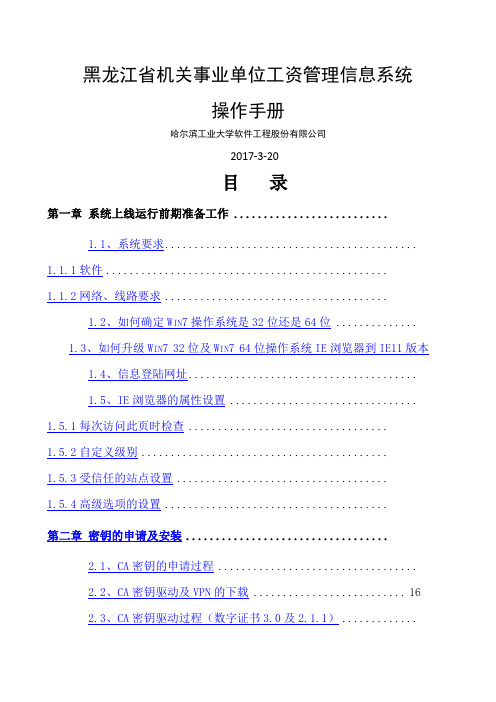
黑龙江省机关事业单位工资管理信息系统操作手册哈尔滨工业大学软件工程股份有限公司2017-3-20目录第一章系统上线运行前期准备工作 ..........................1.1、系统要求...........................................1.1.1软件................................................1.1.2网络、线路要求......................................1.2、如何确定W IN7操作系统是32位还是64位 ..............1.3、如何升级W IN732位及W IN764位操作系统IE浏览器到IE11版本1.4、信息登陆网址.......................................1.5、IE浏览器的属性设置 ................................1.5.1每次访问此页时检查 ..................................1.5.2自定义级别..........................................1.5.3受信任的站点设置....................................1.5.4高级选项的设置......................................第二章密钥的申请及安装..................................2.1、CA密钥的申请过程 ..................................2.2、CA密钥驱动及VPN的下载 (16)2.3、CA密钥驱动过程(数字证书3.0及2.1.1).............2.4、CA密钥密码的修改 .................................. 第三章系统登录......................... 错误!未定义书签。

工资管理系统操作手册1.用帐套主管“赵超”(编码:01)登陆《系统管理》,启用工资管理模块,启用时间为:2006-01-012.以帐套主管“赵超”(编码:01)登陆《用友通教学软件》进入工资管理。
参数设置:选择“多个”工资类别数,币别:人民币。
扣税设置:从工资中代扣个人所得税。
扣零设置:不进行扣零处理人员编码:人员编码长度:3;启用日期:2006-01-01,设置后单击完成3单击确定.建立第一个“工资类别”。
单击确定:利用工资类别向导建立第一个工资类别新建工资类别的名称为“合同工工资”单击下一步,选中采用“合同工工资”核算的部门:管理部门,财务部,采购部,销售部。
单击完成,确认2006-01-01为启用当前工资类别的时间。
4.为采用“合同工工资”类别的人员进行人员类别设置:增加---“理人员,普通员工”。
5. 为采用“合同工工资”类别设置工资项目。
在设置前必须先关闭工资类别。
然后单击“工资项目”结合参照录入相关工资项目。
工资项目按下表录入,并按表格调整顺序。
单击确定6.银行名称设置增加:银行名称:工商银行海淀分理处;账号定长为:11。
7.“合同工工资”设置职员档案。
设置职员档案前必须:先打开“合同工工资”的工资类别。
选中“合同工工资”确认打开该类别根据下表补充录入人员档案:8.新建第二个工资类别。
在创建前先关闭第一个工资类别“合同工工资”关闭后,点击“工资”—“工资类别”—“新建工资类别”新建第二个名为“临时工工资”单击下一步选中所有部门,单击完成,确认2006-01-01为“临时工工资”工资类别启用时间。
关闭工资类别。
选中“合同工工资”类别打开它。
9.设置工资项目及计算公式。
项目设置时应先按增加,在选中相应名称参照。
项目内容及顺序参照下页表格。
操作方法:点击增加,选中要编辑公式的项目。
录完奖励工资与基本工资后退出工资变动中的,提示是否重算,点否。
然后重新进入工资变动。
11.(1)录入考勤情况:王刚请假3天,(2)销售部人员的奖励工资每人增加400。
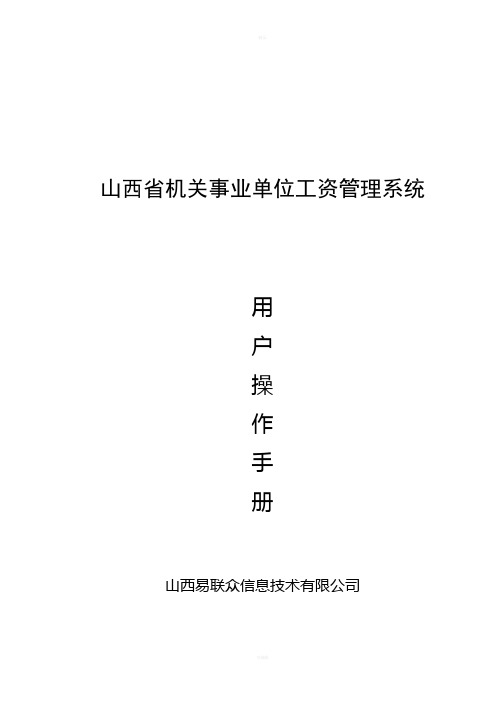
山西省机关事业单位工资管理系统用户操作手册山西易联众信息技术有限公司目录1.前言 (4)2.运行环境 (4)2.1软件环境 (4)2.2硬件环境 (7)2.3设置说明 (7)2.4登录说明 (8)3.操作说明 (11)3.1人员管理 (11)3.1.1人员新增 (11)3.1.2人员减少 (14)3.1.3人员调转 (15)3.1.4调标处理 (17)3.1.5部门调整 (18)3.1.6人员信息修改 (19)3.1.7序号管理 (20)3.1.8 人员退休/退职 (21)3.1.9人员工资子集管理 (26)3.1.10调整审批部门 (29)3.1.11年度考核 (30)3.2工资调整(日常业务) (32)3.2.1 警衔调整 (32)3.2.2 正常晋升 (34)3.2.3 工资变动 (36)3.2.4 新增人员工资确定 (40)3.3 工资标准调标 (42)3.4 机构管理 (45)3.5绩效工资 (46)3.6 办公管理 (47)3.7 统计查询 (48)3.7.1 人员工资查询 (48)3.7.2 公务员 (50)3.7.3 机关工人 (50)3.7.4 事业工人 (51)3.7.5 事业管理人员 (51)3.7.6 事业专业技术人员 (52)3.7.7 退休人员 (52)3.7.8 试用期人员 (53)3.7.9 运动员 (53)3.8数据上传 (54)3.8.1 数据上传 (54)3.8.2数据删除 (56)3.9 审核审批 (57)1.前言本用户使用手册是基于省集中的山西省机关事业单位工资管理系统,主要介绍了系统各功能模块的使用操作过程。
主要针对系统经办人员和审核人员,阅读本手册应能掌握该系统的使用方法。
对本系统各模块进行应用,应遵循本文档进行操作。
2.运行环境2.1软件环境为保证您顺利使用本系统,推荐使用WindowsXP(包括)以上版本操作系统,Internet Explorer 8版本的浏览器。

黑龙江省机关事业单位工资管理信息系统操作手册哈尔滨工业大学软件工程股份有限公司2017-3-7目录第一章系统上线运行前期准备工作 (5)1.1、系统要求 (5)1.1.1软件 (5)1.1.2网络、线路要求 (5)1.2、如何确定W IN7操作系统是32位还是64位 (5)1.3、如何升级W IN732位及W IN764位操作系统IE浏览器到IE11版本 (6)1.4、信息登陆网址 (6)1.5、IE浏览器的属性设置 (6)1.5.1每次访问此页时检查 (6)1.5.2自定义级别 (7)1.5.3受信任的站点设置 (8)1.5.4高级选项的设置 (8)第二章密钥的申请及安装 (12)2.1、CA密钥的申请过程 (12)2.2、CA密钥驱动及VPN的下载 (16)2.3、CA密钥驱动过程(数字证书3.0及2.1.1) (20)2.4、CA密钥密码的修改 (22)第三章系统登录 (25)第四章单位管理 (32)4.1、单位信息录入 (32)单位基本信息: (32)单位编制信息: (32)内设机构信息: (33)第五章个人管理 (38)5.1、在职信息录入 (38)基本信息 (38)工作简历 (40)教育经历 (43)考核情况 (46)工资奖惩 (49)浮动固定 (52)专技资格 (55)劳模信息 (58)教护信息 (61)试用期信息 (64)工资明细 (66)5.2、离退休信息录入 (69)基本信息 (69)工作简历 (72)教育经历 (75)考核情况 (78)工资奖惩 (80)浮动固定 (82)专技资格 (85)劳模信息 (87)教护信息 (90)在职工资明细 (92)离退休明细 (95)第一章系统上线运行前期准备工作1.1、系统要求1.1.1软件Windows7操作系统,IE11浏览器。
1.1.2网络、线路要求单位用户:目前使用互联网VPN专用通道。
1.2、如何确定Win7操作系统是32位还是64位步骤:在桌面“计算机”图标上,点击右键,在弹出的菜单上选择“属性”一项,打开“查看有关计算机的基本信息”窗口,在“系统类型”一项,可以查看Win7操作系统是32位还是64位。

事业单位工资管理系统使用说明“事业人员”菜单选定该菜单将会弹出一个下拉菜单(又称子菜单,其中包括四个菜单项:增加修改删除查询1、“增加”菜单项用于新增加人员情况的输入。
操作时,根据系统提示输入单位特征:输入单位编码(6位数字或拼音音序字符,回车人员情况的输入:人员情况均以1993年工资套改时的情况为准。
☆“序号”输入,是将光标顶格输入4位数字;如第一个人的序号应输入0001。
注意序号不允许有重复。
☆“职务”和“学历”的输入,用回车键打开其后的窗口,再用↑↓键选择即可。
1993年尚未定级的人员和1993年之后新参加工作的毕业生在转正之前,职务一栏应暂时保留不输入,待到其定级时再按其执行定级工资标准所对应的职务输入,且此类人员“套改前基础职务工资”和“套改后职务工资”不要输入。
☆“工龄”的输入:工龄的计算截止到1993年。
如,1993年参加工作,工龄应输入1;1994年参加工作的输入0;1995年参加工作的输入-1;依此类推。
如工龄有间断的,或有扣除工龄的,均需要在备注栏中注明。
☆“学龄”的输入:指国家承认的大专以上学历且不计入工龄的在校学习时间。
☆“套改后基础职务工资”的输入:指1993年10月套改后的职务工资标准。
☆“调动情况”的输入:调入、调出或离退休等情况均可在此栏中输入。
☆输入完毕后,如果还有人员要增加则将光标移动到“存盘继续”,回车后进入新的一个人员的情况的输入屏幕;如果没有人员要再增加则将光标移动到“退出”,回车后退出人员情况输入界面。
2.“修改”菜单项用于人员情况的修改。
选定该菜单项后,会弹出一个下拉子菜单,包括“按单位修改”和“按个人修改”两项,可以选择其一,根据系统的提示进行修改操作。
注意:如需输入人员特征,方法同单位特征类似。
3.“删除”菜单项用于人员情况的删除。
注意,在删除人员情况记录之前,要先删除该人员所有的工资记录。
4.“查询”菜单项用于人员情况的查询浏览。
注意,该命令是只读操作,只能浏览不能输入或修改。

工资管理系统操作工资管理系统一、工资管理系统的功能与特点1、工资的概念:工资是以货币形式支付给职工的劳动报酬,是单位对职工个人的一种负债。
2、工资核算系统的主要任务(功能)是:准确计算职工工资;对职工工资总额实行计划管理;按工资用途、部门进行汇总;按一定的分配原则进行费用的计提与分分配,同时登录有关的总账和明细账。
3、工资管理的特点:一是政策性强,要求严格;二是及时性、准确性要求高;三是工资计算复杂性强、数据量大。
二、工资核算的初始化工作:1、设置用户需要的各级核算单位。
包括设置各级单位代码和单位名称。
2、设置职工名册。
3、设置用户需要的工资项目。
4、设置用户需要的工资项目之间的数据运算关系。
5、定义工资转账关系。
6、录入工资原始数据。
三、工资核算系统日常业务处理1、录入工资变动数据;2、进行工资计算与汇总;3、计算所得税,进行所得税扣缴;4、进行工资分配与转账;5、输出有关账表,如工资汇总表、工资发放表、工资发放条等。
四、启用工资管理模块1、启动系统管理,以账套主管身份注册登录系统。
2、通过账套→启用菜单,启用工资管理模块。
3、在工资核算模块前点击鼠标左键,在弹出的对话框中输入启用日期并确定。
4、当弹出是否启用对话框时,直接确定5、启用工资管理后的效果6、授予相应操作员工资管理权限以账套主管身份登录系统管理,对“填制凭证”操作员授予“工资管理”的权限。
五、工资管理初始设置1、设置部门档案。
以账套主管身份登录用友T3系统,通过基础设置→部门档案增加部门。
如果在总账系统中设置过部门档案,这一步可以不做了。
本例设置部门如下:2、设置工资类别首次点击“工资”菜单,系统会启动工资类别设置向导,选择“多个”进行多个工资类别设置。
根据实际,确定是否扣税,本例选择扣税根据实际,确定是扣零,本例选择扣零,并确定扣零到元根据单位职工人数确定人员编码位数,本例设定为3位通过向导建立工资类别输入类别名称指定包括的部门本例设置了4个工资类别3、设置人员类别通过工资→设置→人员类别菜单设置人类别。

机关单位工资管理系统操作流程一、人员基本信息录入、维护操作流程:人员信息维护——工资变动业务——打印个人审批表——做报盘(打印报批花名册、生成报盘文件)——审批——生成回复文件——接收回复文件(定期备份数据库)具体步骤:打开软件,选择“人员管理”-“信息录入”进入“信息录入”模块以后,出现下面这样的界面:信息录入的默认状态是“浏览”状态,如上图左上角所示,点击“编辑”以后,就调整到“编辑”状态下。
“编辑”状态如下图:1.新增一个人员:鼠标选中主集的任何一个地方,点“新增”就会在最后一行增加一条空白记录,可以新增人员信息,在主集里录入需要的数据(包括单位名称,姓名,性别等等,可参照已有人员的数据形式进行录入);2.新增一个人员的子集信息:先鼠标选中某子集的任何一个地方,点“新增”就会增加一个空白行,可以录入了;3.修改已有人员信息:直接在“编辑”状态下,对该人员的主集、子集修改。
注意:对于新增人员需要准确填写其“学历及学位子集”,“二零零六工改情况子集”等相关附属信息;同样,如果需要补充一些“行政、党派职务子集”,“组织考察(考核)子集”等数据的时候,也可以通过这种方式录入。
二、工资变动业务(以职务变动为例)日常做工资变动业务:模板701:公务员职务变动操作〃操作步骤:1.打开软件,点击“登陆”以后,单击左边的工资管理,再在右边找到工资变动并双击进入,单位类别选择“国家机关”。
左键单击“日常工资变动”前面的“+”号,选中表701:公务员职务变动操作,如下图所示:2.在左上方工具栏中找到选人工具,单击打开,找到“手工选人”,点旁边的小三角,选择手工选人;找到本单位相应人员双击人名既选中,最后点“确定”(详见附录1)。
3. 选好人员后,在右边有一张表:职务变动操作表。
在操作表上方,有四项必填信息 (1)新任职务名称 (2)新任职务级别 (3) 新任职务任职时间 (4) 审批时间(请填写为工资发放月前一月的25日,如现在2月份报的是3月份的工资,审批时间写为3月的前一个月2月的25日);在操作表的中间,通讯补贴请根据本单位人员实际情况填好。

山西省机关事业单位工资管理系统操作手册山西省机关事业单位工资管理系统用户操作手册山西易联众信息技术有限公司目山西省机关事业单位工资管理系统操作手册录1.前言 (3)2.运行环境 (3)2.1 软件环境 (3)2.2 硬件环境 (5)2.3 设置说明 (5)2.4 登录说明 (6)3.操作说明 (9)3.1 人员管理 (9)3.1.1 人员新增 (9)3.1.2 人员减少 (11)3.1.3 人员调转 (11)3.1.4 调标处理 (13)3.1.5 部门调整 (14)3.1.6 人员信息修改 (15)3.1.7 序号管理 (16)3.1.8 人员退休/退职 (17)3.1.9 人员工资子集管理 (21)3.1.10调整审批部门 (23)3.1.11年度考核 (25)3.2 工资调整(日常业务) (26)3.2.1 警衔调整 (26)3.2.2 正常晋升 (28)3.2.3 工资变动 (30)3.2.4 新增人员工资确定 (33)3.3 工资标准调标 (34)3.4 机构管理 (36)3.5 绩效工资 (38)3.6 办公管理 (38)3.7 统计查询 (39)3.7.1 人员工资查询 (39)3.7.2 公务员 (40)3.7.3 机关工人 (40)3.7.4 事业工人 (41)3.7.5 事业管理人员 (41)3.7.6 事业专业技术人员 (41)3.7.7 退休人员 (42)3.7.8 试用期人员 (42)3.7.9 运动员 (42)3.8 数据上传 (42)3.8.1 数据上传 (42)3.8.2 数据删除 (45)3.9 审核审批 (46)1.前言本用户使用手册是基于省集中的山西省机关事业单位工资管理系统,主要介绍了系统各功能模块的使用操作过程。
主要针对系统经办人员和审核人员,阅读本手册应能掌握该系统的使用方法。
对本系统各模块进行应用,应遵循本文档进行操作。
2.运行环境2.1软件环境为保证您顺利使用本系统,推荐使用WindowsXP(包括)以上版本操作系统,Internet Explorer 8 版本的浏览器。

《机关事业单位人事工资管理系统》培训安装Windows系统中的虚拟打印机,才能安装软件。
3.功能遭破坏的XP系统可能无法安装软件。
4.安装文件与软件图标不要混淆。
反馈练习1.下载工资软件(或用光盘),并进行安装。
*第二章信息录入与建库(在编-离退休录入)一、编辑界面介绍布局主编辑界面类似人事局的个人档案表的格式。
1.横向第一版块,为人员基本信息,如:“姓名”、“姓别”、“民族”…用红颜色标出者为必录入项目。
2.横向第二版块,动态档案袋,如:“学习简历”、“任职简历”、“历年考核”、“奖惩情况”、“间断工龄”。
3.横向第三版块,为工资部分,蓝色代表待发工资,如“工资总额”、“职务工资”、“级别工资”…;绿色为待扣工资,如“医疗保险”、“失业保险”…。
4.对于中间“重新核定工资”红色按钮,在录入人员信息后,点击“重新核定工资”就可以自动出现套改情况及工资演变情况。
二、信息录入方法提示对工资软件而言,软件所有功能的实现都是建立在现有数据库的基础之上的,并以此为依据。
简而言之,没有数据软件就没有了价值,没有准确的数据工资核算就不一定准确,因此,信息的采集和录入要认真对待,尽量做到全面而且准确。
/非、->与本单位套改表认真核对,无误后->关闭预览表->选“正式更新工资”->“确定”即办理完毕.注:当“花名册”出现错行时→关闭表格→左下角调整“行增高”。
注意事项1.软件在每次重新安装后或升级后,再做变动时,系统默认都要重新设计报表格式,重新设计格式时认真看提示,由鼠标引导直接点击鼠标左键,最后回到“返回”即可完成。
2.一般情况下需要重新设计报表格式时,在左则“预览打印之前重新设计格式”中打“√”,可将报表中的项目进行“增加”、“删除”。
二、正式更新工资每次做完工资变动后,都要做此项操作,目的是更新发生变动人员基本信息。
2-1-3、每年一次晋级、级别滚动、转岗等(操作方法同上)2-1-4、行政职务变动与技术职称变动操作方法主界面→工资管理→处理需要审批的工资变动→调整原因→行政职务变动→在中间列选择需要调整的人如“干套改一”→右则选择新任职级、任职时间、新职务、职务类别→调整依据文号和批复文号等等→“您已经把近期行政职务变动的人选出来了吗?”→“确定”→“预览个人个人表”→同理可预览花名册注意事项做行政职级变动时,选择人员姓名后软件并未显示此人被选中,只有把右侧的变动信息录入完毕后,软件才显示姓名被选中。

工资管理系统操作流程系统路径:桌面U8管理软件财务系统工资开始U8管理软件财务系统工资工资帐套初始:选择需要的启用日期:要大于等于帐套的启用日期第一次打开帐套会弹出工资帐套初始界面选择工资类别个数(单个和多个的区别)下一步选择是否代扣个人所得税下一步选择是否扣零下一步选择人员编码长度和帐套启用日期完成注意:其中一些设置可以到“设置”菜单(或基础设置)选项中重新设置帐套初始:单个工资类别:直接在基础设置中分别设置部门、人员类别、人员附加信息、工资项目、银行名称、人员档案1、部门设置:基础设置部门设置点击“增加”按钮输入部门编号和部门名称等点击“保存”注意:要严格遵循编码原则:例如:“***”则表示一级编码为一位,二级编码为二位等同于科目编码的“1-2”,如果此帐套是和总帐连用的,则不需要输入部门,总帐的部门会自动传输。
删除部门:只需要选择要删除的部门点击“删除”按钮即可。
但是要先删除末级部门再删除上级部门并且要删除的部门没有用过2、人员类别设置:基础设置人员类别设置先输入类别再点击“增加”按钮注意:没有用过的人员类别直接选中删除即可,已经用过的不能删除3、人员附加信息设置:基础设置人员附加信息设置点击“增加”按钮输入或选择附加信息再点击“增加”按钮输入或选择下一个人员附加信息注意:没有用过的人员附加信息直接选中删除即可,已经用过的不能删除人员信息的先后顺序可以选中要改变的附加信息点击“”和“”改变位置4、工资项目设置:基础设置工资项目设置点击“增加”按钮输入或选择项目名称更改项目属性即可项目属性包括:类型、长度、小数、增减项类型:数字(参与加减和计算的数字,例如:基本工资等)字符(不参与加减和计算的注释例如:职称等)长度:根据项目需要自定长度小数:必须是数字的才有小数位数,并且要按照需要设定增减项:增项(参与计算并且累加的项目,汇总到应发合计)减项(参与计算并且累加的项目,汇总到扣款合计)其他(参与计算但不累加的项目,例如:病假天数)公式设置:先在“工资项目”中点击“增加”按钮选择要编辑公式的工资项目选择增加的工资项目根据向导编辑公式点击“公式确认”按钮基本工资公式设置:iff(人员类别="企业管理人员",700,iff(人员类别="车间管理人员",650,iff(人员类别="福利人员",400,750)))5、银行名称设置:基础设置银行名称设置先确定帐号长度点击“增加”按钮输入银行名称返回即可(属于银行代发的)6、人员档案:基础设置人员档案输入基础信息和附加信息确认注意:如果银行代发要注意帐号不能重复,人员编号不能重复。

黑龙江省机关事业单位工资管理信息系统操作手册哈尔滨工业大学软件工程股份有限公司2017-3-20目录第一章系统上线运行前期准备工作 (5)1.1、系统要求 (5)1.1.1软件 (5)1.1.2网络、线路要求 (5)1.2、如何确定W IN7操作系统是32位还是64位 (5)1.3、如何升级W IN732位及W IN764位操作系统IE浏览器到IE11版本 (6)1.4、信息登陆网址 (6)1.5、IE浏览器的属性设置 (6)1.5.1每次访问此页时检查 (6)1.5.2自定义级别 (7)1.5.3受信任的站点设置 (8)1.5.4高级选项的设置 (8)第二章密钥的申请及安装 (12)2.1、CA密钥的申请过程 (12)2.2、CA密钥驱动及VPN的下载 (16)2.3、CA密钥驱动过程(数字证书3.0及2.1.1) (20)2.4、CA密钥密码的修改 (22)第三章系统登录 (25)第四章单位管理 (32)4.1、单位信息录入 (32)单位基本信息: (32)单位编制信息: (32)内设机构信息: (33)第五章个人管理 (38)5.1、在职信息录入 (38)基本信息 (38)工作简历 (40)教育经历 (43)考核情况 (46)工资奖惩 (49)浮动固定 (52)专技资格 (55)劳模信息 (58)教护信息 (61)试用期信息 (64)工资明细 (66)5.2、离退休信息录入 (69)基本信息 (69)工作简历 (72)教育经历 (75)考核情况 (78)工资奖惩 (80)浮动固定 (82)专技资格 (85)劳模信息 (87)教护信息 (90)在职工资明细 (92)离退休明细 (95)第一章系统上线运行前期准备工作1.1、系统要求1.1.1软件Windows7操作系统,IE11浏览器。
1.1.2网络、线路要求单位用户:目前使用互联网VPN专用通道。
1.2、如何确定Win7操作系统是32位还是64位步骤:在桌面“计算机”图标上,点击右键,在弹出的菜单上选择“属性”一项,打开“查看有关计算机的基本信息”窗口,在“系统类型”一项,可以查看Win7操作系统是32位还是64位。

步骤:1、引入账套:引入科目设置的备份2、检查操作员:没有操作员先增加。
3、授权:001:公共目录设置,总账、工资管理、核算。
002:总账4、以主管身份注册:启用账套:总账,购销存管理,核算,工资管理。
5、以001身份注册电算化通用教学软件6、点击工资进行参数设置。
P2287、建立工资类别:P231工资类别管理,建立完第一个后先关闭工资类别再点击新建工资类别,建立第二个退休员工。
8、关闭工资类别:进行工资项目的设置。
按P230表格内容9、进行银行名称的设置P230,删除其它不需要的银行名称。
10、进行人员类别设置P22911、检查部门档案:如果没有的按P188例12的表格12、进行权限设置:以主管身份重新注册,再进行权限设置,授于001两类工资类别主管13、以001注册:打开工资类别,先选择在职人员14、进行工资项目的设置P23015、进行人员档案P233表16、进行公式设置P235例59表格17、进行业务处理:工资变动,按P237输入基本工资和奖励工资的数据,再点击重新计算。
18、打开工资类别:选择退休人员19、进行工资项目的设置:基本工资,奖励工资。
20、进行人员档案的设置P233表21、进行公式设置基本工资为1200。
奖励工资为50022、进行业务处理:工资变动,点击工具栏里的重新计算。
23、在系统管理中输出备份账套。
在E盘中建立“名字+工资1”文件夹。

黑龙江省机关事业单位工资管理信息系统操作手册哈尔滨工业大学软件工程股份有限公司2017-3-20目录第一章系统上线运行前期准备工作 (5)1.1、系统要求 (5)1.1.1软件 (5)1.1.2网络、线路要求 (5)1.2、如何确定W IN7操作系统是32位还是64位 (5)1.3、如何升级W IN732位及W IN764位操作系统IE浏览器到IE11版本 (6)1.4、信息登陆网址 (6)1.5、IE浏览器的属性设置 (6)1.5.1每次访问此页时检查 (6)1.5.2自定义级别 (7)1.5.3受信任的站点设置 (8)1.5.4高级选项的设置 (8)第二章密钥的申请及安装 (12)2.1、CA密钥的申请过程 (12)2.2、CA密钥驱动及VPN的下载 (16)2.3、CA密钥驱动过程(数字证书3.0及2.1.1) (20)2.4、CA密钥密码的修改 (22)第三章系统登录 (25)第四章单位管理 (32)4.1、单位信息录入 (32)单位基本信息: (32)单位编制信息: (32)内设机构信息: (33)第五章个人管理 (38)5.1、在职信息录入 (38)基本信息 (38)工作简历 (40)教育经历 (43)考核情况 (46)工资奖惩 (49)浮动固定 (52)专技资格 (55)劳模信息 (58)教护信息 (61)试用期信息 (64)工资明细 (66)5.2、离退休信息录入 (69)基本信息 (69)工作简历 (72)教育经历 (75)考核情况 (78)工资奖惩 (80)浮动固定 (82)专技资格 (85)劳模信息 (87)教护信息 (90)在职工资明细 (92)离退休明细 (95)第一章系统上线运行前期准备工作1.1、系统要求1.1.1软件Windows7操作系统,IE11浏览器。
1.1.2网络、线路要求单位用户:目前使用互联网VPN专用通道。
1.2、如何确定Win7操作系统是32位还是64位步骤:在桌面“计算机”图标上,点击右键,在弹出的菜单上选择“属性”一项,打开“查看有关计算机的基本信息”窗口,在“系统类型”一项,可以查看Win7操作系统是32位还是64位。

机关事业单位人事工资信息管理系统安装步骤(踏浪软件)机关事业单位人事工资信息管理系统V2.0安装说明机关事业单位人事工资信息管理系统安装步骤共分六步,以下将进行详细介绍。
第一步:安装准备将系统安装安盘放入光盘驱动器中并打开光盘根目录,如图所示:第二步:启用安装程序双击根目录下的SETUP.EXE文件启动安装程序,如图1所示:图1:运行系统安装程序第三步:系统必备组件检测及安装安装过程开始后,将检测计算机是否安装系统运行必备环境“.NET Framework 2.0”,如果用户计算机没有安装该组件则提示用户安装该组件,如图2所示:图2:提示用户安装必备组件该组件安装完毕后,安装程序自动结束,此时,用户需要再次启动安装程序继续进行系统安装(参见第二步操作说明);如果用户计算机已安装该组件,将直接进入下一个安装步骤。
第四步:在安装向导的指引下安装系统完成系统必备组件检测后,将进入安装向导界面,如图3所示:图3:安装向导安装程序将引导用户完成剩余的安装项目,安装过程中,程序会检测并安装相关组件,请耐心等待安装程序运行完毕。
第五步:数据库配置安装程序运行完毕后,将自动在“开始”程序菜单创建“机关事业单位人事工资信息管理系统”快捷菜单,展开该菜单,选择“机关事业单位人事工资信息管理系统V2.0数据连接配置”子菜单,如图4所示:图4:数据库配置菜单位置打开数据连接配置窗口进行数据库配置,窗口界面如图5所示:图9:数据库管理界面(这里提供了“初始化安装”、“数据库备份”、“数据库恢复”三项功能,其中“初始化安装”主要用于首次使用系统时安装数据库)。
点击“初始化安装”进行数据库初始化安装.,安装完成后将提示用户,如图10所示:图10:数据库安装成功提示点击“确定”完成系统安装。
第六步:系统注册点击桌面上“机关事业单位人事工资信息管理系统V2.0”快捷方式打开系统,若当前系统尚未注册,系统提示用户进行注册,如图11所示:图11:提示用户注册点击“是”,将弹出系统注册窗口,如图12所示:图12:系统注册窗口请分别输入“单位名称”、“注册码”之后点击“注册”,完成后即可进入系统。

工资申报系统操作说明一、系统初始化操作1、机器环境Internet Explorer6.0以上,Acrobat Reader7.0以上,Office2003,安装Office 后,需安装MSOWC11组件程序。
2、软件登录地址:://172.31.28.52:2020/wage 介面如图一:〔图一〕设置IE扫瞄器:点击〝工具〞-> Internet选项如图二(图二)然后点击〝安全〞,点击〝受信任站点〞,再点击〝站点〞,如图三(图三)在〝将该网站添加到区域中〞输入://172.31.28.52 ,然后〝对该区域中的所有站点要求服务器验证( s)〞前面的勾选去掉,点〝添加〞后〝确定〞。
二、系统登录1.登录系统:使用用户名与密码,初始用户名见附表一。
用户一样是自己的中文名字拼音,假如名字是3个汉字的,用户名是第一个字全拼加第二个字拼音首字母加第三个字拼音首字母,假如名字是2个字的,用户名是名字的全拼,如:名字为李菊平的操作员,登录帐号为lijp 如名字为刘洋,登录帐号为liuyang首次进入的密码默认为:1111112.密码修改:登录系统需进行初始密码的修改。
点击右上角〝修改密码〞如图四(图四) 三.初始化用户1.首次登录为单位负责人,须使用此帐号添加制单员与审核员。
操作步骤:点击左边树状导航菜单〝治理爱护〞—> 操作员然后右边窗口点击〝新增〞操作员,如图五〔图五〕依照要求分别输入〝登录帐号〞、〝登录名〞、〝职位〞、〝治理单位〞、〝治理工资账套〞后按储存2.权限设置新增的操作员不具备任何操作功能,须进行分配相应的权限后才能正常操作。
点击左边导航菜单〝权限治理〞后,在右边点击需要分配权限的操作员,然后再点击权限设置。
如图四(图四)在相应的权限列表前打勾后,点击〝设置储存〞。
三、工资制单员操作1.登录系统以制单员帐号登录系统后,系统会自动弹出〝我的工作环境〞如图五(图五)2.设置我的工作环境制单员一样对应操作一个或多个单位,可操作一个或多个工资账套,进行工资造册制单。
黑龙江省机关事业单位工资管理信息系统操作手册哈尔滨工业大学软件工程股份有限公司2017-3-20目录第一章系统上线运行前期准备工作 (5)1.1、系统要求 (5)1.1.1软件 (5)1.1.2网络、线路要求 (5)1.2、如何确定W IN7操作系统是32位还是64位 (5)1.3、如何升级W IN732位及W IN764位操作系统IE浏览器到IE11版本 (6)1.4、信息登陆网址 (6)1.5、IE浏览器的属性设置 (6)1.5.1每次访问此页时检查 (6)1.5.2自定义级别 (7)1.5.3受信任的站点设置 (8)1.5.4高级选项的设置 (8)第二章密钥的申请及安装 (12)2.1、CA密钥的申请过程 (12)2.2、CA密钥驱动及VPN的下载 (16)2.3、CA密钥驱动过程(数字证书3.0及2.1.1) (20)2.4、CA密钥密码的修改 (22)第三章系统登录 (25)第四章单位管理 (32)4.1、单位信息录入 (32)单位基本信息: (32)单位编制信息: (32)内设机构信息: (33)第五章个人管理 (38)5.1、在职信息录入 (38)基本信息 (38)工作简历 (40)教育经历 (43)考核情况 (46)工资奖惩 (49)浮动固定 (52)专技资格 (55)劳模信息 (58)教护信息 (61)试用期信息 (64)工资明细 (66)5.2、离退休信息录入 (69)基本信息 (69)工作简历 (72)教育经历 (75)考核情况 (78)工资奖惩 (80)浮动固定 (82)专技资格 (85)劳模信息 (87)教护信息 (90)在职工资明细 (92)离退休明细 (95)第一章系统上线运行前期准备工作1.1、系统要求1.1.1软件Windows7操作系统,IE11浏览器。
1.1.2网络、线路要求单位用户:目前使用互联网VPN专用通道。
1.2、如何确定Win7操作系统是32位还是64位步骤:在桌面“计算机”图标上,点击右键,在弹出的菜单上选择“属性”一项,打开“查看有关计算机的基本信息”窗口,在“系统类型”一项,可以查看Win7操作系统是32位还是64位。
如图所示:1.3、如何升级Win7 32位及Win7 64位操作系统IE浏览器到IE11版本可以自行下载或在QQ群中下载“32位IE11浏览器升级包”或“64位IE11浏览器升级包”文件,直接双击运行安装升级即可。
1.4、信息登陆网址http://10.64.2.27:7071/IWageSys/1.5、IE浏览器的属性设置打开IE浏览器,在菜单栏上点击“工具”—“Internet 选项”,针对此项中的各个属性进行设置,流程如下:1.5.1每次访问此页时检查工具——Internet选项——常规——设置——点选“每次访问网页时检查”——“确定”。
1.5.2自定义级别工具——Internet选项——安全——自定义级别——ActiveX控件和插件(全部选择为启用)。
在安全设置中点选“受信任的站点”一项,点击“自定义级别”按钮,设置此项中的ActiveX控件和插件“全部”选为启用,如图所示:1.5.3受信任的站点设置工具——Internet选项——安全——选择“受信任的站点”。
点击“站点”按钮,弹出“受信任的站点”界面,取消勾选“对该区域的所有站点要求服务验证(https)”前复选框,将“黑龙江省机关事业单位工资管理信息系统”的网址:http://10.64.2.27:7071/IWageSys/,填入到“将该网站添加到区域”一项内,点击“添加”按钮,将网址添加到“网站”列表里,如图所示:1.5.4高级选项的设置工具——Internet选项——高级选项卡,取消勾选“安全”前五项复选框;取消勾选“使用SSL2.0”和“使用SSL3.0”前面的复选框;取消勾选“在安全和非安全模式之间切换时发出警告”复选框。
如图所示:第二章密钥的申请及安装2.1、CA密钥的申请过程打开IE浏览器,在IE浏览器的地址栏上输入“黑龙江省人力资源和社会保险网上服务大厅”的网址:https://221.208.247.68或从黑龙江省人力资源和社会保障厅官网登陆访问系统,弹出系统登录界面,如图所示:第一步,点击屏幕右上方“密钥申请”,如图所示:第二步,选择申请用户类别为“机关事业工资系统密钥注册”,如图所示:第三步,选择注册用户类别,如图所示:勾选“我已阅读并接受此协议”,点击下一步。
第四步,填写单位名称,并对信息进行检验,如图所示:输入单位名称后点击“校验”按钮,对输入的信息进行检验,单位名称与编制通一致的,“下一步”按钮由灰色变为蓝色可操作,原有密钥信息会在页面下方显示,点击“下一步”进入注册信息录入界面。
如图所示:如填写的单位名称有误,则提示如下图所示信息:第五步,录入注册用户信息,点击“提交”按钮完成密钥申请操作。
如图所示:注:新申请的密钥无需进行激活即可使用。
2.2、CA密钥驱动及VPN的下载打开IE浏览器,在IE浏览器的地址栏上输入“黑龙江省人力资源和社会保险网上服务大厅”的网址:https://221.208.247.68或从黑龙江省人力资源和社会保障厅官网登陆访问系统,弹出系统登录界面,如图所示:点击“密钥申请”按钮,如图所示:点击下方“密钥驱动下载”按钮,进入密钥驱动下载界面,根据密钥类型选择相应的驱动程序进行下载,如图所示:点击“驱动下载”按钮,弹出文件保存的对话框,选择保存位置后进行保存。
2.3、CA密钥驱动过程(数字证书3.0及2.1.1)步骤一:安装密钥驱动程序(过程如下图)“双击驱动程序文件”步骤二:将密钥插入到计算机的USB接口上, 系统自动检测密钥并安装驱动,并显示“新硬件已安装并可以使用了”。
如图所示:注:下载的密钥驱动包含两到三个驱动程序,需要全部安装。
2.4、CA密钥密码的修改第一步,点击屏幕右上方“密钥申请”,如图所示:第二步,选择申请用户类别为“机关事业工资系统密钥注册”,如图所示:第三步,选择注册用户类别,如图所示:第四步,输入单位名称,点校验按钮,下方会自动显示该单位已经有的密钥信息,点击后方的密码修改按钮,弹出录入信息对话框,录入申请人的身份证号及新密码后点击“提交”按钮完成操作。
如图所示:第三章系统登录1、VPN驱动安装步骤一:安装VPN驱动程序(过程如下图)“双击驱动程序文件”步骤二:1、双击桌面的VPN图标,弹出VPN登录界面,在地址处输入60.219.211.69,点击登录按钮。
如图所示:2、在电脑的USB口上插入CA密钥(CA密钥正常驱动)。
弹出证书确认界面,点击“确定”按钮弹出PIN码(PIN码为密钥用户名)验证界面,输入PIN码点击“登录”按钮,桌面右下角显示VPN安装成功,如图所示:3、在IE浏览器的地址栏上输入登录地址: http://10.64.2.27:7071/IWageSys/,弹出系统登录界面,如下图所示:4、登录界面中输入用户名及密钥,点击“登录”按钮。
测算密钥未激活的进入密钥激活界面,选择申请类别,勾选“我已经阅读并接受此协议”,点击“下一步”进入密钥激活信息界面,如图所示:输入基本信息后(机构编码、编制通单位名称和所属经办机构),点击“完成”按钮完成操作。
已经激活的则进入“黑龙江省机关事业单位工资管理信息系统”主界面。
如图所示:第四章单位管理4.1、单位信息录入此模块用来录入保单位的基本信息。
点击单位管理下“单位信息录入”模块,进入单位信息录入界面,如图所示:单位基本信息:可以对单位的基本信息进行录入和修改。
点击“单位基本信息”按钮,进入单位信息录入界面。
录入信息后点击“保存”按钮完成操作。
如图所示:单位编制信息:可以对单位的编制信息进行录入。
点击“单位编制信息按钮”,进入单位编制信息录入界面,录入信息后点击“保存”按钮完成操作。
如图所示:内设机构信息:可以对单位的内设机构进行设置。
点击“内设机构信息”按钮进入内设机构设置界面。
可以对内设机构信息进行增加、修改及删除操作。
如有已添加的内设机构将以列表的形式在页面上方显示。
如图所示:新增:可以对单位的内设机构进行新增。
点击“新增”按钮,页面下方显示内设机构新增界面,录入机构信息,点击“保存”按钮完成操作。
如图所示:修改:可以对已录入的单位内设机构信息进行修改。
点击页面上方已录入的内设机构信息列表,页面下方显示信息修改界面,修改完成后点击“保存”按钮完成操作。
删除:可以对已录入的内设机构信息进行删除。
点击页面上方已录入的内设机构信息列表,页面下方显示信息修改界面,点击“删除”按钮弹出是否删除对话框,点击“确定”完成操作。
如图所示:第五章个人管理5.1、在职信息录入此模块对该单位在职人员信息进行新增、修改及删除操作。
基本信息点击人员管理下的“在职信息录入”模块, 进入在职人员信息新增及查询界面,点击“新增”按钮,进入在职人员信息录入界面。
如图所示:录入人员的基本信息后点击“保存”按钮弹出提示对框,保存成功后再录入右侧其他信息项。
如下图所示:注:机关事业养老数据库中存在的人员,输入证件类型、证件号及姓名后,部分相关信息自动导入。
*为必填项。
输入查询条件(姓名或证件号)点查询按钮,已经录入的人员信息将以列表的形式在下方显示。
点击信息列表进入在职人员信息基本界面。
可以对在职人员信息进行修改和删除操作。
如图所示:工作简历可以对在职人员的工作简历进行新增、修改及删除操作。
新增:对在职人员的工作简历进行新增。
点击“工作简历”按钮,进入在职人员工作简历操作界面,录入信息后点击“保存”按钮完成操作。
提示成功后会弹出更新工资明细的对话框,保存后的工作简历信息在页面上方以列表的形式显示。
如图所示:修改:对在职人员的工作简历进行修改。
点击要修改的工作简历信息列表,页面下方显示工作简历修改界面,修改完信息后点击“保存”按钮完成操作。
如图所示:删除:对在职人员的工作简历进行删除。
选择工作简历信息列表,点击“删除”按钮,弹出是否删除对话框,点击“确定”按钮完成操作。
如图所示:教育经历可以对在职人员的教育经历进行新增、修改及删除操作。
新增:对在职人员的教育经历进行新增。
点击“教育经历”按钮,进入在职人员教育经历操作界面,录入信息后点击“保存”按钮完成操作,提示成功后会弹出更新工资明细的对话框,保存后的教育经历信息在页面上方以列表的形式显示。
如图所示:修改:对在职人员的教育经历进行修改。
点击要修改的教育经历信息列表,页面下方显示教育经历修改界面,修改完信息后点击“保存”按钮完成操作。
如图所示:删除:对在职人员的教育经历进行删除。
选择教育经历信息列表,点击“删除”按钮,弹出是否删除对话框,点击“确定”按钮完成操作。